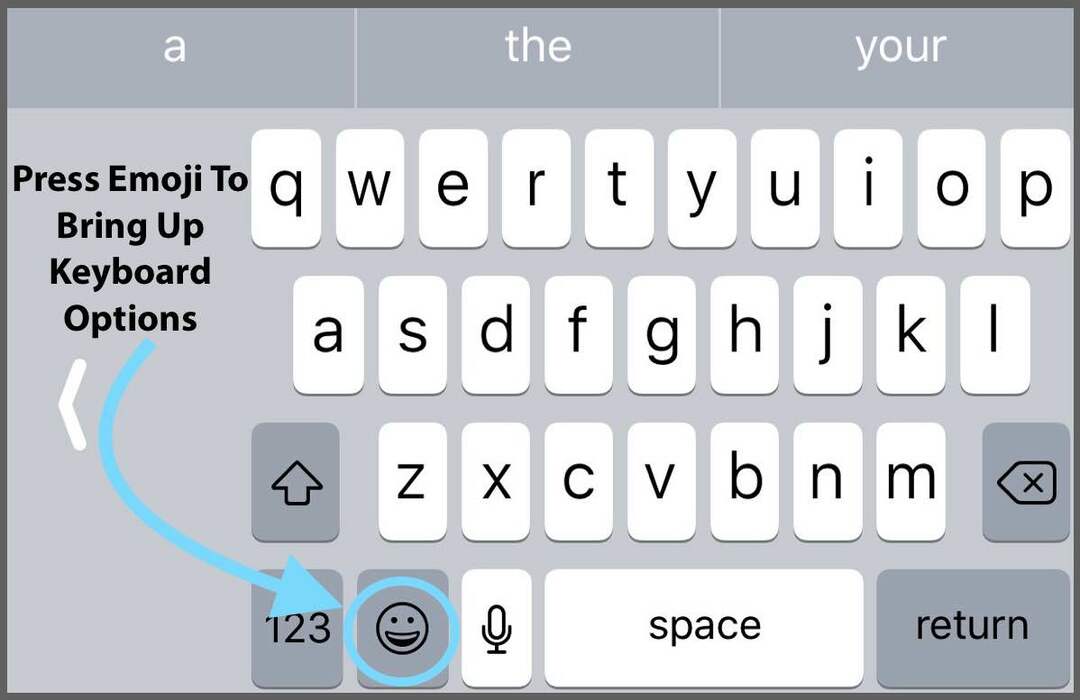Деякі з наших читачів повідомляють, що панель комбінацій клавіш iPhone або iPad зникає, часто після завершення оновлення iOS. Панель комбінацій клавіш iDevice (іноді її називають панеллю редагування, пропозицій, прогнозування або швидкого введення) раптово закривається або просто не з’являється, коли ви починаєте вводити. Це зникло в повітрі!

Зміст
- Схожі статті
-
Погані новини для користувачів iOS 11+, багато комбінацій клавіш зникли!
- Замість цього в iOS 11 ми отримуємо клавіатури One-Handed і QuickType
- Переглянута клавіатура QuickType призначена для iPad
-
Як використовувати панель комбінацій клавіш на вашому iDevice
- 411 на панелі комбінацій клавіш вашого iPad
-
Симптоми зникнення панелі комбінацій клавіш
- Ситуація перша
- Ситуація друга
-
Рішення
- Згорніть клавіатуру та відкрийте її знову
- Увімкніть деякі налаштування
- І Інший Варіант
- На клавіатурі відображається масштаб перегляду?
-
Завершіть
- Схожі повідомлення:
Схожі статті
- Клавіатура iPhone затримується чи не працює? Як виправити
- Прогнозований текст або смайли iPhone не працюють? Виправлення
Погані новини для користувачів iOS 11+, багато комбінацій клавіш зникли!
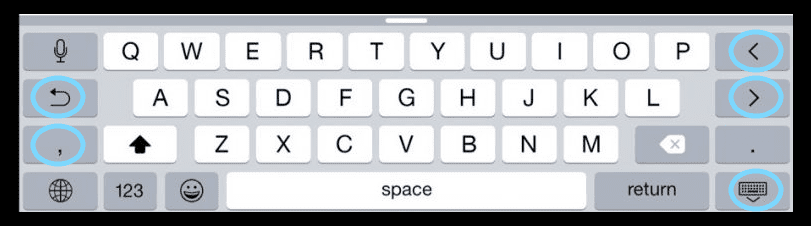
Багато наших читачів повідомляють, що на їхніх iPhone після оновлення до iOS 11 не вистачає багатьох комбінацій клавіш або швидких дій під час введення в альбомному режимі. Це включає такі дії, як скасування або приховування клавіатури. На жаль, я носій дійсно жахливих новин. Якщо ви оновилися до iOS 11 або новішої версії і втратили комбінації клавіш зліва і справа, і це, на жаль, нова норма для клавіатури вашого iPhone – НІЯКИХ ЯРЛИК!

Так, в iOS 11 зникли клавіші зі стрілками, скасування, приховування клавіатури та навіть кнопки коми, які всі ми вважали такими корисними. Apple повністю видалила ці параметри з альбомної клавіатури, починаючи з iOS 11. Порівняйте цю нову розкладку клавіатури з розкладкою iOS 10 – ви побачите різницю! І для багатьох людей ця зміна дуже небажана. 
Замість цього в iOS 11 ми отримуємо клавіатури One-Handed і QuickType
Apple створила цей новий режим клавіатури однією рукою для всіх тих користувачів iPhone, які скаржилися на труднощі введення тексту лише однією рукою – імовірно, інша тримає телефон. Щоб відкрити ліву або праву одноручну клавіатуру на вашому iPhone, натисніть клавішу Emoji, а потім виберіть яку орієнтацію клавіатури ви віддаєте перевагу, зазвичай залежить від того, правша ви чи лівша вручив. Але не завжди для тих, кому пощастило бути амбідекстром!
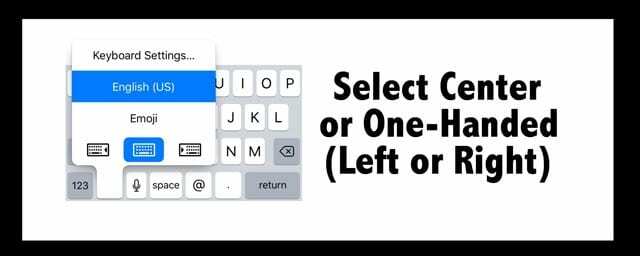
Переглянута клавіатура QuickType призначена для iPad
Він також має на меті прискорити введення тексту, обмежуючи кількість разів, коли вам потрібно перемикатися на другий набір клавіш для введення цифр і символів. Літери, цифри, символи та розділові знаки тепер є вашою основною клавіатурою iPad. Протягування клавіші вниз дозволяє швидко вибрати число або символ. 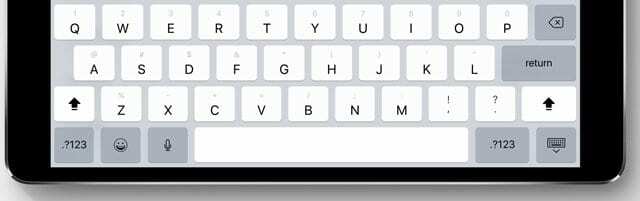
Як використовувати панель комбінацій клавіш на вашому iDevice
Правда полягає в тому, що панель комбінацій клавіш дійсно надійна на iPad і досить спрощена на iPhone. Айфони майже надають вам прогнозні пропозиції, але не ярлики та інші цікаві речі iPad та iPad Pro!
І привіт, якщо ви шукаєте, як це зробити створювати ярлики або навіть видаляти їх, перевірте це статті. Або якщо ваша проблема радше проблеми з ярликами а не панель комбінацій клавіш, подивись на це.
411 на панелі комбінацій клавіш вашого iPad

Ліва сторона панелі комбінацій клавіш
- Скасувати та Повторити.
- Це ті верхні ліві кнопки, які виглядають як вигнуті стрілки, що вказують або вліво (назад) і вправо (вперед)
- Скасувати – це стрілка, спрямована вліво (або назад)
- Повторити – це стрілка, спрямована вправо (або вперед)
- Це ті верхні ліві кнопки, які виглядають як вигнуті стрілки, що вказують або вліво (назад) і вправо (вперед)
- Вставити.
- Це значок, схожий на буфер обміну, у верхньому лівому куті, поруч із Скасувати та Повторити.
- Натискання цієї піктограми вставляє останню інформацію з буфера обміну
- Це значок, схожий на буфер обміну, у верхньому лівому куті, поруч із Скасувати та Повторити.
- Копія.
- Це кнопка з двома квадратами, що перекриваються, одним суцільним, а одним також пунктирним поруч із «Скасувати» та «Повторити».
- Спочатку виберіть текст, який потрібно скопіювати
- Потім натисніть кнопку копіювання
- Скопійований текст зберігається в буфері обміну
- Це кнопка з двома квадратами, що перекриваються, одним суцільним, а одним також пунктирним поруч із «Скасувати» та «Повторити».
- Вирізати.
- Це значок ножиць, який з’являється ПІСЛЯ того, як ви виберете текст, який хочете вирізати
- Вирізаний текст зберігається в буфері обміну

Права сторона панелі комбінацій клавіш
-
БяУ
- Усі вони знаходяться у верхньому правому куті клавіатури.
- Натисніть БяУ і виберіть потрібний варіант для свого тексту.
- B для сміливий
- Я за курсив
- U — за підкреслити
- Весь текст вводиться з вибраним параметром (B, я, або U)
- Натисніть БяУ знову та зніміть вибір, щоб повернутися до звичайного тексту
- Натисніть БяУ і виберіть потрібний варіант для свого тексту.
- Усі вони знаходяться у верхньому правому куті клавіатури.
- Камера.
- Натискання цієї піктограми відкриває ваші фотографії
- Виберіть фотографію та виберіть Використовувати, щоб додати
- Скріпка.
- Відкриває ваш iCloud Drive, щоб прикріпити файли
Симптоми зникнення панелі комбінацій клавіш
iFolks помічають дві унікальні ситуації, коли панель комбінацій клавіш зникає. Слід пам’ятати, що комбінації клавіш відрізняються від програми до програми. Тому перш ніж усунути неполадки, відкрийте іншу програму та випробуйте там клавіатуру. Якщо панель комбінацій клавіш з’являється в іншій програмі, ймовірно, це проблема з локалізованою програмою.
Ситуація перша
Панель ярликів закривається, але потім ви не зможете відкрити її знову, пересуваючи ручку вгору
Ситуація друга
Ну, панель швидкого доступу зникає повністю і несподівано
Рішення
Це сталося зі мною близько 10 хвилин тому. Я хотів відповісти на електронний лист друга, тому натиснув «Відповісти» і, на мій подив, на клавіатурі немає панелі швидкого доступу!
Згорніть клавіатуру та відкрийте її знову
Моя перша думка полягала в тому, щоб перевірити налаштування, але замість цього я натиснув нижню праву клавішу символу клавіатури (ті, що мають стрілку вниз). При натисканні клавіатура згортається.
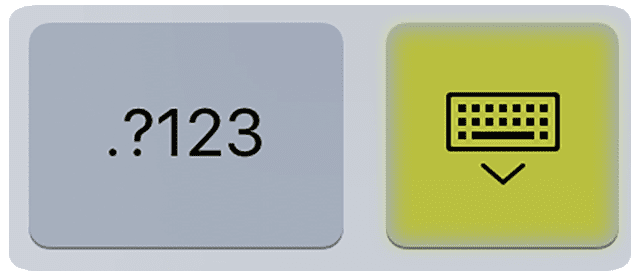
Після того, як клавіатура зруйнувалася, я знову натиснувся на електронний лист із відповіддю, і чи не знаєте ви, панель комбінацій клавіш знову з’явилася!
Тому перш ніж щось робити, спробуйте закрити, а потім знову відкрити сеанс клавіатури. Ця порада може спрацювати і вам!
Тепер, якщо моя порада для вас не спрацювала, я маю для вас щось інше!
Увімкніть деякі налаштування
Тож тепер ми дійсно відвідуємо наш додаток Налаштування. Цей обхідний шлях, схоже, вирішує проблему для більшості iFolks, яким не пощастило з першою пропозицією.
Відкрийте Налаштування > Загальні > Клавіатури
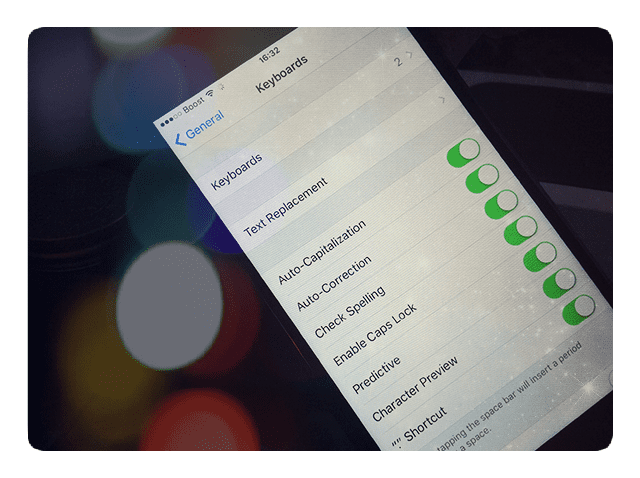
І вимкніть, а потім увімкніть наступні налаштування
- Ярлики (для iPad)
- Прогнозний
- “.” Ярлик
І Інший Варіант
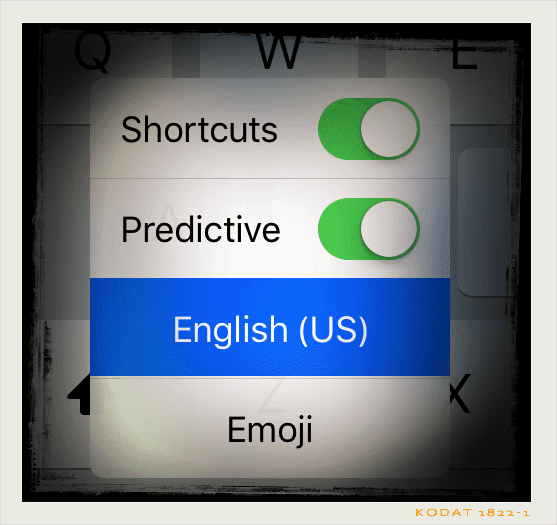
На самій клавіатурі ви можете вимкнути та увімкнути як прогнозування, так і ярлики. Торкніться клавіші глобуса або клавіші емодзі. Спливаюче меню дає вам можливість вимкнути та увімкнути як прогнозування, так і ярлики.
На клавіатурі відображається масштаб перегляду? 
Ви змінили свій дисплей зі стандартного на збільшений? Часто, коли ми оновлюємо нашу версію iOS або скидаємо налаштування iDevice, ці параметри клавіатури повертаються до налаштувань iOS за замовчуванням. У цьому випадку все, що вам потрібно зробити, це оновити цей параметр, щоб збільшити екранну клавіатуру. Йти до Налаштування > Дисплей та яскравість > прокрутіть униз до Перегляд дисплея, торкніться його та виберіть Збільшено.
Завершіть
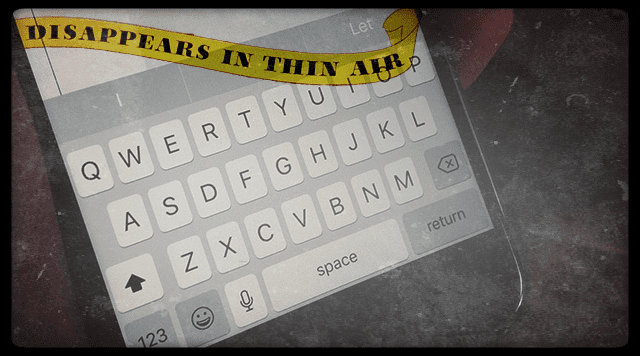
Я навіть сам здивувався, як часто я використовую, майже не замислюючись, панель комбінацій клавіш для електронних листів, текстових повідомлень, нотаток, нагадувань та цілої купи інших програм. Тож коли його немає або якось зникло, я помічаю!
Сподіваюся, ці відносно прості виправлення підійдуть вам. Якщо ні, повідомте нам! Пишіть свої рішення чи пропозиції в коментарях.
Нарешті, якщо ваш Прогнозований текст або смайли просто не працюють так, як повинні, подивіться у цій статті є кілька дивовижних порад!

Більшу частину свого професійного життя Аманда Елізабет (скорочено Ліз) навчала різних людей тому, як використовувати медіа як інструмент для розповіді власних унікальних історій. Вона знає дещо про навчання інших і створення інструкцій!
Серед її клієнтів Edutopia, Scribe Video Center, Third Path Institute, Bracket, The Philadelphia Museum of Art, і Big Picture Alliance.
Елізабет отримала ступінь магістра образотворчого мистецтва з медіа-мейкерства в Університеті Темпл, де вона також викладала студентів як додатковий викладач на їхньому факультеті кіно та медіамистецтва.